Gebruik iCloud, iCloud-back-up en iCloud-opslag
iCloud, Apple lanceerde het als de gemakkelijkste manier om uw inhoud te beheren: deel bestanden tussen iPhone, iPad, iPod en computer, maak een back-up van belangrijke gegevens op iPhone, iPad en iPod, herstel iOS-apparaat met back-upbestanden en zoek en wis gegevens op verloren iOS-apparaat van een afstand. Als je een iOS-apparaat, iPhone, iPad of iPod hebt, zou je dit moeten leren hoe gebruik ik iCloud. Dit artikel richt zich voornamelijk op 3 delen.
- Deel 1. Hoe iCloud te gebruiken
- Deel 2. Hoe iCloud-back-up te gebruiken
- Deel 3. Hoe iCloud-opslag te gebruiken
Deel 1: Hoe iCloud te gebruiken
Uit het bovenstaande kunt u de structuur van dit artikel zien. Om elk onderdeel te bekijken, klikt u op de navigatiebalk aan de linkerkant.
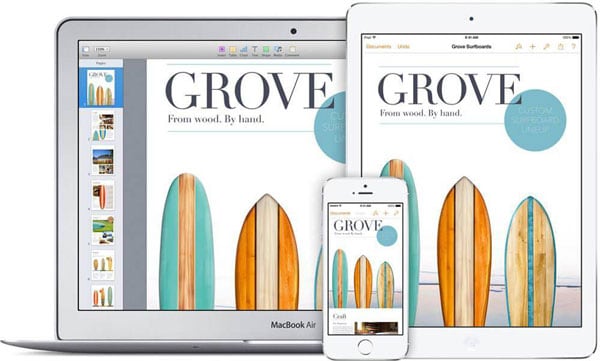
1.1 Hoe iCloud in te stellen en in te loggen
Aanmelden bij iCloud is gratis. Uw Apple ID is voldoende. Voor mensen die geen voorkeur hebben voor een speciale iCloud-ID, kan een Apple ID je iCloud-account zijn. In dit geval hoeft u dus geen nieuw account voor iCloud aan te melden, maar logt u in bij iCloud met uw Apple ID. Als je nog geen Apple ID hebt gehad, maak je geen zorgen, er zijn zoveel toegangen tot het aanmeldingsvenster voor Apple ID dat ik hieronder zal noemen. Laten we eerst eens kijken hoe u iCloud instelt op uw computer en iOS-apparaten. Pas na het succesvol instellen van iCloud op uw computer en iPhone, iPod touch en iPad, kunt u iCloud volledig gebruiken.
*Op iPhone, iPod touch en iPad:
Stap 1. Verbind je iPhone, iPod touch of iPad met wifi of een stabiel netwerk.
Stap 2. Tik op Instellingen > Algemeen > Software-update om te zien of er een update beschikbaar is op uw iOS-apparaat. Als dat niet het geval is, betekent dit dat de software de nieuwste is. Als dat het geval is, moet u uw iOS bijwerken naar de nieuwste versie.
Stap 3. Tik op Instellingen > iCloud > voer uw Apple ID in. Als je nog geen Apple ID hebt gehad, tik je in hetzelfde venster op ‘Ontvang een gratis Apple ID’ en volg je de configuratie-assistent om een Apple ID aan te maken met je e-mailadres.
Stap 4. Schakel iCloud-services voor apps in door de knop naast elke app naar AAN te vegen: Mail, Contacten, Agenda’s, Herinneringen, Safari, Notities, Passbook, Sleutelhanger, Foto’s, Documenten en gegevens, Zoek mijn iPhone, enz.
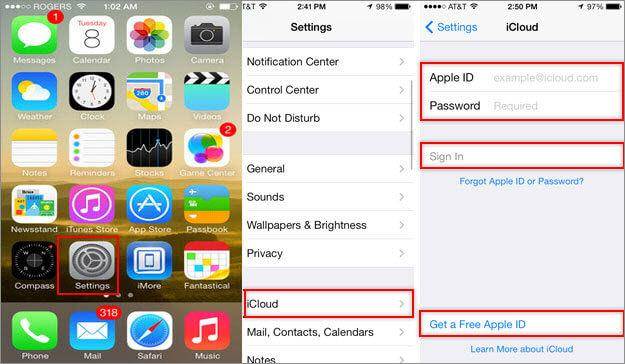
*Op Mac:
Stap 1. Klik op het kleine appelpictogram in de linkerbovenhoek van uw Mac-computer en selecteer Software-update. Als er een update beschikbaar is, klikt u op UPDATE om OS X bij te werken naar de nieuwste versie. Als dat niet het geval is, gaat u verder met stap 2.
Stap 2. Klik nogmaals op het kleine appelpictogram en kies Systeemvoorkeuren. Klik op iCloud en log in met je Apple ID (heb je er geen gekregen? Neem een paar minuten de tijd om er een te maken). Selecteer de services die u wilt inschakelen door respectievelijk het vakje voor elke service aan te vinken.
Stap 3. (Optioneel) Start iPhoto of Aperture op uw Mac. Klik op het pictogram Fotostream in de linkerzijbalk om het in te schakelen.
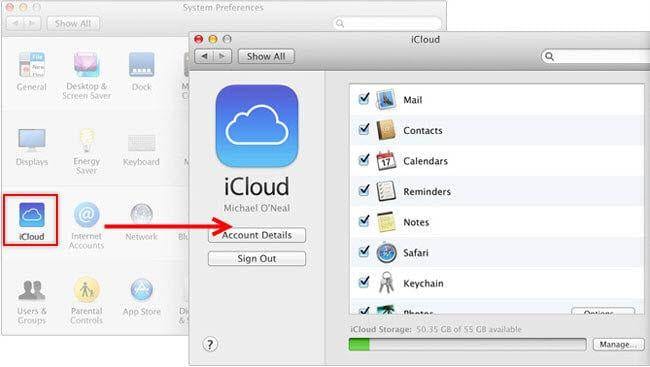
*Op Windows-pc:
Stap 1. Download iCloud Configuratiescherm op Windows en installeer het op uw Windows-pc. Stap 2. Open iCloud Controal Panel en log in met uw Apple ID. Vink het vakje aan voor de iCloud-services die u wilt inschakelen. Klik Toepassen om de instellingen te voltooien.
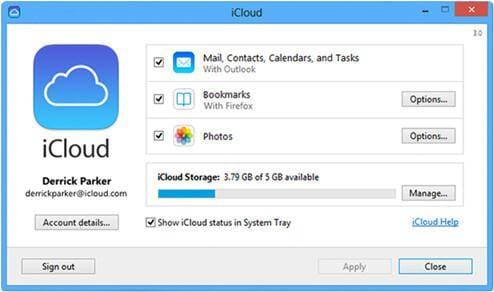
1.2 Hoe iCloud-service in te stellen en te gebruiken
Hieronder vindt u gedetailleerde informatie over het instellen en gebruiken van iCloud-services:
- 1.2.1 Fotostream
- 1.2.2 Mail/Contacten/Agenda’s/Notities/Herinneringen
- 1.2.3 Automatische downloads
- 1.2.4 Zoek mijn iPhone (apparaat)
- 1.2.5 Safari
- 1.2.6 Documenten & gegevens
 Fotostream:
Fotostream:
Korte introductie: Met Photo Stream kunnen gebruikers fotoalbums delen met mensen, foto’s 30 dagen in iCloud bewaren en toegang krijgen tot foto’s op elk iCloud-apparaat.
Hoe te installeren:
- Op een iPhone/iPod/iPad-apparaat: tik op Instellingen > Foto’s en camera, veeg Mijn fotostream en foto delen naar AAN.
- Op Mac: klik op het kleine appelpictogram in de linkerbovenhoek van het venster > Systeemvoorkeuren > vink Foto’s aan > klik op de knop Opties > vink Mijn fotostream en fotodeling aan.
- Op pc: Open het iCloud-configuratiescherm op uw pc > vink Fotostream aan. Klik op Opties, vink in het nieuwe venster Mijn fotostream en gedeelde fotostreams aan.
Hoe te gebruiken:
- Op iPhone/iPad/iPod: tik op de Foto-app > tik op Gedeelde onderaan > tik op Maak een nieuwe stream, geef de nieuwe stream een naam en klik op Volgende. In het volgende venster Naar gebied, klikt u op het kleine ronde pictogram met + om uw contacten toe te voegen. Klik creëren om deze instelling te voltooien.
- Op de Mac: start iPhoto of Aperture. Klik op Evenementen of Foto’s om evenementen/foto’s te selecteren en klik op de Delenknop rechtsonder. Klik op Nieuwe fotostream, voeg contacten toe en becommentarieer de share. Klik op Delen.
- Op pc: zodra je iCloud Controal Panel hebt geïnstalleerd en de functie Fotostream op je computer hebt ingeschakeld, verschijnt er een nieuwe sectie Fotostreams nadat je Computer hebt geopend in Windows Verkenner. Open het en klik op Nieuwe fotostreamknop. Geef de fotostream een naam en voeg andere iCloud-gebruikers toe aan de Naar doos om mee te delen.
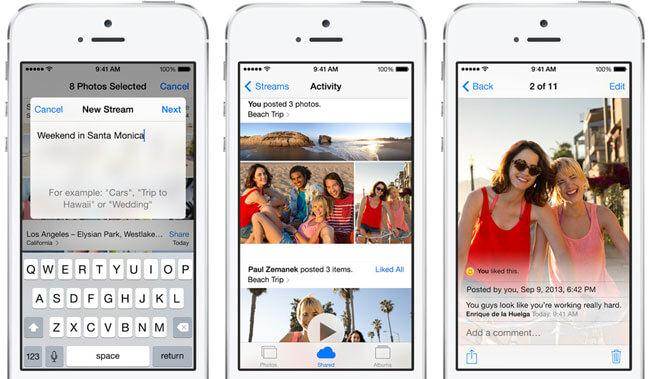
 Mail/Contacten/Agenda’s/Notities/Herinneringen:
Mail/Contacten/Agenda’s/Notities/Herinneringen:
Korte introductie: Met iCloud kunt u uw contacten, e-mail, agenda’s, notities en herinneringen in realtime delen tussen iPhone, iPad, iPod en computers.
Hoe te installeren:
- Op iPhone/iPad/iPod:tik op Instellingen > iCloud > Veeg alles voor Mail, Contacten, Agenda’s, Notities en Herinneringen naar AAN.
- Op de Mac:klik op het Apple-pictogram in de linkerbovenhoek van het venster op Mac> Systeemvoorkeuren> iCloud> vink respectievelijk Mail, Contacten, Agenda’s, Notities en Herinneringen aan.
- Op pc: Open iCloud-configuratiescherm > vink respectievelijk het vakje aan voor Mail, Contacten, Agenda’s, Notities en Herinneringen
Hoe te gebruiken: Na het instellen, wanneer u een update uitvoert voor Mail, Contacten, Agenda’s, Notities of Herinneringen, verschijnt de update op uw iPhone, iPad, iPod en computer.

 Automatische downloads:
Automatische downloads:
Korte introductie: Automatische downloads in iCloud zullen elk item dat u hebt gekocht, toevoegen aan uw iPhone, iPad, iPod en iTunes op de computer, waar u het item ook koopt.
Hoe te installeren:
- Op iPhone/iPad/iPod: tik op Instellingen > iTunes & App Store, scrol omlaag en veeg over de knop voor Bijwerken naar AAN.
- Op de Mac: start iTunes> klik op Voorkeuren> klik op Winkel. Controleer Muziek, Boeken en Apps in het gebied Automatische downloads.
- Op pc: start iTunes > klik op Bewerken > Voorkeuren > klik op Opslaan. Controleer Muziek, Apps, Boeken, et. in het gebied Automatische downloads.
Hoe te gebruiken: Nadat u Automatische downloads op uw iPhone, iPod, iPad en iTunes op de computer hebt ingeschakeld, wordt deze, telkens wanneer een download plaatsvindt, automatisch naar al uw apparaten en computer gedownload.
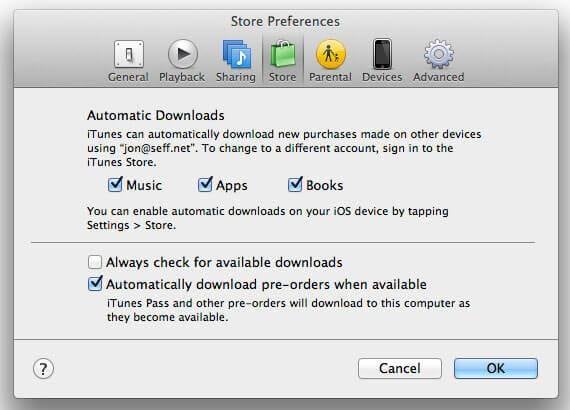
 Zoek mijn iPhone (apparaat):
Zoek mijn iPhone (apparaat):
Korte introductie: Zoek mijn iPhone (iPad of Mac) maakt het je gemakkelijk om je apparaat terug te vinden als je het kwijt bent (hij zegt het niet, maar het is waar dat we altijd dingen kwijtraken). Zelfs als je ze niet terug kunt krijgen, kun je Zoek mijn iPhone gebruiken om alle gegevens op afstand te wissen, zodat andere mensen niet naar je persoonlijke gegevens kunnen kijken.
Hoe te installeren:
- Op iPhone/iPad/iPod: tik op Instellingen > iCloud > schakel Zoek mijn iPhone in op AAN.
- Op Mac: klik op het Apple-pictogram op Mac > Systeemvoorkeuren > selecteer het selectievakje Zoek mijn Mac
Hoe te gebruiken: Wanneer u uw iOS-apparaat of Mac wilt volgen, opent u de iCloud-webpagina op elke computer met een webbrowser > logt u in bij iCloud met uw Apple ID > klikt u op Zoek mijn iPhone > Klik op de optie Apparaten en selecteert u uw apparaat in de vervolgkeuzelijst. Vervolgens verschijnen er extra opties om uw apparaat te dwingen een geluid af te spelen, de verloren modus te starten en het apparaat op afstand te wissen. Kies de optie die bij u past.

 Safari:
Safari:
Korte introductie: Nadat u Safari hebt ingesteld, kunt u alle webpagina’s bekijken zodra u deze op een van uw apparaten hebt geopend.
Hoe te installeren:
- Op iPhone/iPad/iPod: tik op Instellingen > iCloud > schakel Safari in op AAN.
- Op de Mac:klik op het Apple-pictogram op Mac> Systeemvoorkeuren> selecteer het selectievakje Safari
- Op pc:open iCloud Controal Panel > vink het selectievakje Bladwijzers aan
Hoe te gebruiken: Na het instellen synchroniseert Safari de leeslijstitems en bladwijzers die u op elk apparaat hebt gemaakt met alle apparaten. Om Safari-bladwijzers op een iOS-apparaat te vernieuwen, start u Safari > klik op het boekpictogram bij de knop. Start op Mac Safari> klik op het boekenpictogram helemaal linksboven.

> Documenten & gegevens:
Documenten & gegevens:
Korte introductie: Op iCloud worden uw documenten, zoals Pages, Numbers en Keynotes, gedeeld via Documenten en gegevens. Het is geïntegreerd met iWork- en Microsoft Office-suites.
Hoe te installeren:
- Op iPhone/iPad/iPod: tik op Instellingen > iCloud > zet Documenten en gegevens op AAN.
- Op Mac: klik op het Apple-pictogram op Mac > Systeemvoorkeuren > schakel het selectievakje Documenten en gegevens in.
Hoe te gebruiken: Open iCloud-webpagina’s met een webbrowser op uw computer > log in met uw Apple ID > kies het bestandstype dat u gaat uploaden (Pagina’s: word, RTF, tekstdocumenten, Numbers: Excel-spreadsheets, Keynotes: presentatiebestanden). Sleep een bestand van de lokale harde schijf van uw computer naar de webpagina.

Deel 2: Hoe iCloud-back-up te gebruiken
Deze pagina behandelt de volgende onderdelen:
- 2.1 Hoe maak je een back-up van gegevens naar iCloud
- 2.2 Hoe iOS te herstellen van iCloud-back-up
- 2.3 Selectief gegevens herstellen van iCloud gesynchroniseerd bestand
2.1 Hoe maak je een back-up van gegevens naar iCloud
Rekening houdend met de gegevensbeveiligingsproblemen, moet u, als u iCloud-services hebt ingeschakeld, regelmatig een back-up van uw iOS-apparaat naar iCloud maken. Wanneer u merkt dat er belangrijke gegevens op uw iCloud ontbreken, kunt u deze terugkrijgen door uw apparaat te herstellen van iCloud of selectief gegevens op te halen uit de iCloud-back-up. Hieronder staan de eenvoudige stappen om een back-up van iOS naar iCloud te maken:
Stap 1. Verbind je iPhone, iPad of iPod met wifi.
Stap 2. Tik op Instellingen > iCloud > Opslag en back-up op uw iOS-apparaat.
Stap 3. Veeg iCloud-back-up naar AAN. Klik OK naar de informatie ‘Uw iPhone maakt niet langer automatisch een back-up naar uw computer wanneer u synchroniseert met iTunes’. Tik Nu back-up.

2.2 Hoe iOS te herstellen van iCloud-back-up
Wanneer u wat oude gegevens van iCloud-back-up naar uw iPhone, iPad of iPod nodig heeft, kunt u de onderstaande stappen volgen om uw iPhone, iPad of iPod te herstellen vanaf iCloud-back-up.
Stap 1. Tik op Instellingen > Algemeen > Reset > Wis alle inhoud en instellingen op uw iOS-apparaat.
Stap 2. Kiezen Herstellen van iCloud-back-up, log in met uw Apple ID en kies een iCloud-back-up om te herstellen.
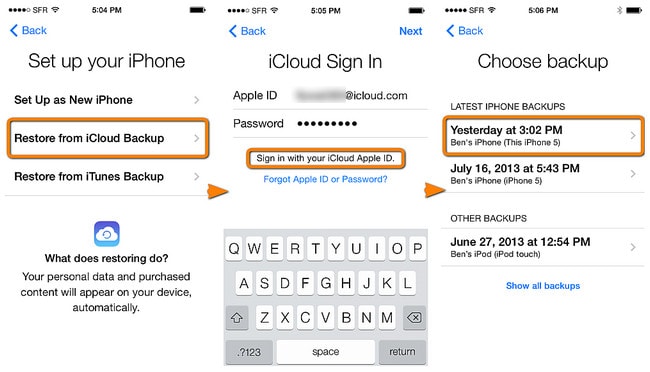
2.3 Selectief gegevens herstellen van iCloud gesynchroniseerd bestand
Naast het terugkrijgen van uw ontbrekende gegevens door uw iOS-apparaat te herstellen, kunt u ook selectief gegevens herstellen van het gesynchroniseerde iCloud-bestand door: DrFoneTool – Gegevensherstel (iOS). Deze manier is vooral handig wanneer u besluit om iOS-apparaten voor Android-telefoons (tablets) te dumpen of uw iOS-apparaten kwijt te raken terwijl u gegevens uit uw gesynchroniseerde iCloud-bestand wilt halen.

DrFoneTool – Gegevensherstel (iOS)
Selectief gegevens herstellen van het met iCloud gesynchroniseerde bestand.
- Hoogste herstelpercentage in de industrie.
- Herstel foto’s, video’s, contacten, berichten, notities, oproeplogs en meer.
- Bekijk een voorbeeld en herstel selectief het iCloud-gesynchroniseerde bestand.
- Exporteer en print wat u wilt van het gesynchroniseerde iCloud-bestand naar uw computer.
- Ondersteunt iPhone 8/iPhone 7(Plus), iPhone11/12/13 en de nieuwste iOS 15 volledig!

Stappen om selectief gegevens te herstellen van iCloud-back-up
Stap 1. Download en installeer DrFoneTool op uw computer. Selecteer de functie ‘Herstellen’ en klik op ‘Gegevens herstellen van iCloud gesynchroniseerd bestand’.
Stap 2. Meld u aan bij iCloud met uw Apple ID en download het gesynchroniseerde iCloud-bestand.
Stap 3. Klik op Scannen om dit programma uw iCloud-back-upbestand te laten scannen, sorteer alle gegevens in categorieën. En vervolgens kunt u gewenste gegevens selecteren, zoals contacten, foto’s, video’s, notities, agenda, enz. en klikken op Herstellen om ze op uw computer op te slaan.
Deel 3: iCloud-opslag gebruiken
- 3.1 Hoe iCloud-opslag te controleren
- 3.2 Hoe iCloud-opslag vrij te maken
- 3.3 Hoe iCloud-opslag te upgraden
- 3.4 Hoe iCloud-opslag te downgraden
3.1 Hoe iCloud-opslag te controleren:
Wilt u zien hoeveel van uw iCloud-opslag er nog is? Controleer iCloud-opslag:
- Op iPhone/iPod/iPad: Tik op Instellingen > iCloud > Opslag en back-up
- Op de Mac: Klik op het Apple-pictogram in uw Mac-venster> Systeemvoorkeuren> iCloud> Beheren
- Op Windows-pc:
- Windows 8.1: Ga naar het Start-venster en klik op de pijl-omlaag. Klik op de iCloud-app en klik op Beheren.
- Windows 8: Ga naar het Start-venster en klik op de iCloud-titel. Klik op Beheren.
- Windows 7: klik om het startmenu > Alle programma’s > iCloud te openen en klik vervolgens op Beheren.
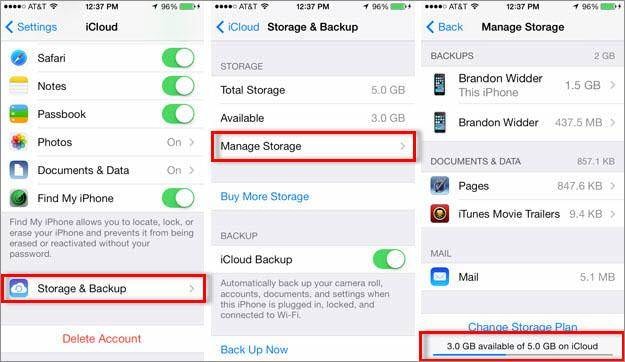
3.2 Hoe iCloud-opslag vrij te maken:
Elke Apple ID geeft je gratis 5 GB ruimte voor iCloud. U zult echter merken dat na een paar keer een back-up van uw iOS naar iCloud te hebben gemaakt, de opslagruimte te klein is om iets op te slaan. In dit geval, als je geen plan hebt om iCloud-opslag te upgraden, is de enige manier om iCloud-opslag vrij te maken het verwijderen van oude iCloud-back-upbestanden:
Stap 1. Tik op Instellingen > iCloud > Opslag en back-up > kies Opslag beheren op uw iPhone, iPad of iPod.
Stap 2. Selecteer de oude back-up die u wilt verwijderen en tik op de rode optie Back-up verwijderen. En bevestig vervolgens de verwijdering door op Uitschakelen en verwijderen te tikken. (Opmerking: vergeet niet de meest recente back-up te verwijderen.)
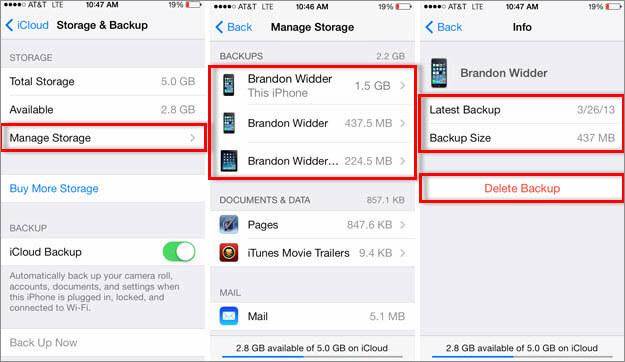
3.3 Hoe iCloud-opslag te upgraden
Als u vindt dat de iCloud-opslag te klein is om te gebruiken, kunt u naast het bovengenoemde om iCloud-back-upbestanden te verwijderen, iCloud-opslag ook upgraden door ervoor te betalen. U kunt iCloud-opslag upgraden op uw iPhone, iPad, iPod en computer.
- Op iPhone/iPod/iPad: Tik op Instellingen > iCloud > Opslag en back-up > Koop meer opslagruimte. Kies een upgrade, tik op Kopen en voer uw Apple ID-wachtwoord in.
- Op de Mac: Klik op het appelpictogram in de linkerbovenhoek van het Mac-venster> Systeemvoorkeuren> kies iCloud; Klik onderaan op Beheren > klik op Opslagplan wijzigen > kies een upgrade en klik op Volgende. Voer uw Apple ID-wachtwoord in.
- Op pc: Open iCloud-configuratiescherm > klik op Beheren > klik op Opslagplan wijzigen > kies een upgrade en klik vervolgens op Volgende. Voer uw Apple ID in en klik op Kopen.
Hieronder is een grafiek voor iCloud-upgrade. U kunt de prijs controleren.
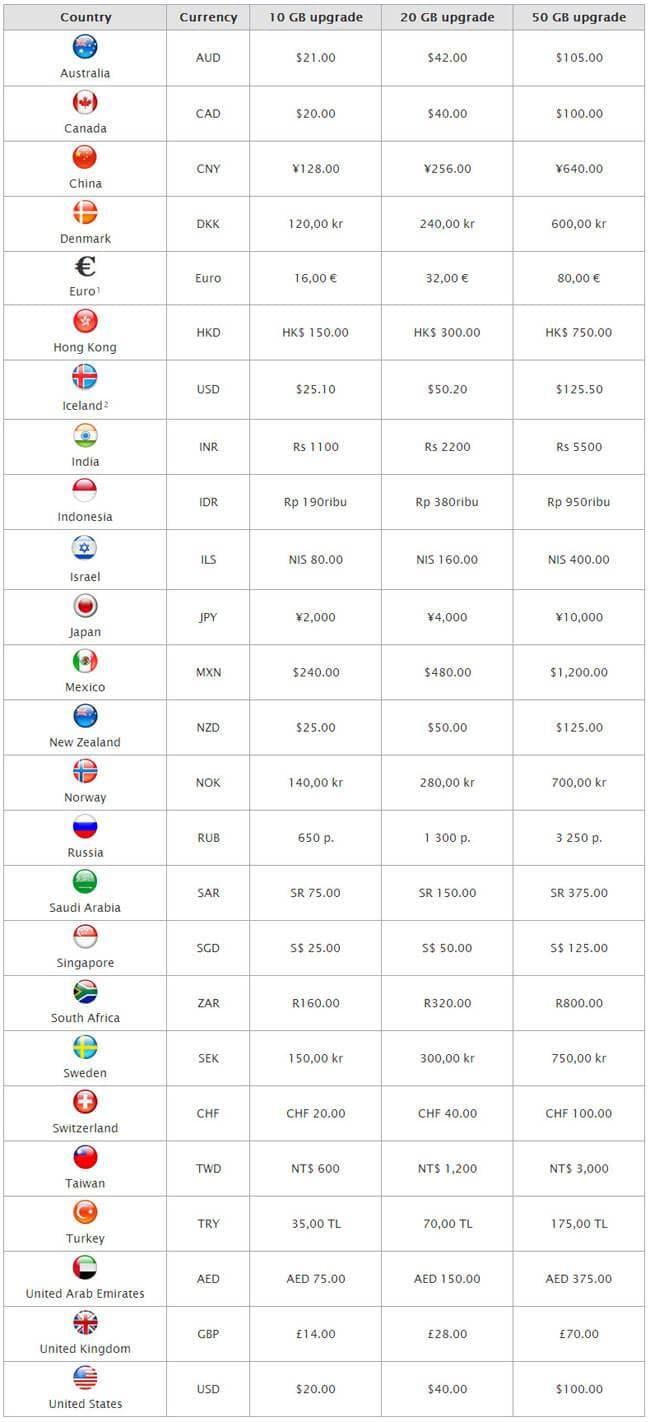
3.4 Hoe iCloud-opslag te downgraden:
- Op iPhone/iPod/iPad: Tik op Instellingen > iCloud > Opslag en back-up. Tik op Opslagplan wijzigen > Downgrade-opties. Voer uw Apple ID in en kies een ander abonnement om uw iCloud-opslag te gebruiken.
- Op de Mac: Klik op het appelpictogram op uw Mac > Systeemvoorkeuren > iCloud. Klik op Beheren > Opslagplan wijzigen > Downgrade-opties. Voer uw Apple ID in en klik op Beheren. Kies een ander abonnement voor iCloud-opslag en klik op Gereed.
- Op pc: Open het iCloud Controal-paneel > Beheren > Wijzig opslagplan > Downgrade-opties. Voer uw Apple ID in en klik op Beheren. Kies een nieuw abonnement voor uw iCloud-opslag en klik op Gereed.
Laatste artikels

